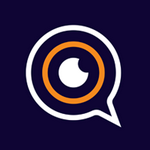Overføring og aktivering ved fornyelse
Klargjøring
- Ta iPaden ut av esken. Fjern beskyttelsen som dekker skjermen.
- Start opp iPaden. Du starter iPaden ved å trykke og holde inne knappen på den ene kortsiden av maskinen i 3 sekunder. Etter dette vil du kommer til maskinens påloggingsside.
- Påloggingskoden for dette nettbrettet er: 000000
Vi anbefaler at du bytter påloggingskoden på nettbrettet etter førstegangs pålogging. Koden kan du endre her: Innstillinger/touch ID og kode.
WIFI-Tilgang
Våre applikasjoner må ha tilgang til WIFI for å fungere. Husk å aktivere WIFI-tilgangen på dette nettbrettet ved oppstart. Tilgang til WIFI-innstillinger finner du under: Innstillinger/WIFI/velg nettverk
Aktivering av lisensfornyelse og ny kommunikasjonsplattform
Selve aktiveringen av fornyelsen og registreringen av kommunikasjonsplattformen (nettbrettet) inn i systemet skjer ved at dere først starter COMPANION-appen og deretter logger dere inn med eksisterende brukernavn og passord.
I trinn 2 av denne prosessen vil dere bli bedt om å knytte kommunikasjonsplattformen (nettbrettet) til den eksisterende klientkontoen (kontoen til personen som eier hjelpemiddelet). Trykk på navnet fra listen på skjermen og deretter knappen Gjenopprett. Kommunikasjonsplattformen synkroniserer nå til skyen og henter tilgjengelige data. Dette kan ta litt tid.
Lisensen er nå aktivert for tre nye år og hele systemet kan brukes som tidligere.
Lisensperiode
Lisensperioden for programvaren i denne fornyelsen er tre år. Den nye kommunikasjonsplattformen (nettbrettet) og tilhørende utstyr skal benyttes for denne, og neste lisensperiode, altså seks år til sammen.
Tre måneder før utløp av lisensperioden vil dere motta et varsel og instrukser for neste fornyelse. Dette skjer automatisk på epost og i CREATOR-webportalen.
KnowMe Assist – Tilpasset opplæring der dere er
KnowMe Assist er vårt opplærings- og veiledningsprogram. Her får hele ditt nettverket tilbud om tilpasset opplæring med en personlig veileder fra oss. Veilederen vil ta kontakt med dere etter aktiveringen for å kartlegge behovet deres. Tjenesten er digital. I vedtaket fra NAV så har dere 10 timer gratis KnowMe Assist i lisensperioden som er tre år.
Teknisk brukerstøtte
Trenger dere teknisk bistand, ring oss på +47 902 99 374 (tastevalg 2) eller send epost til support@lifetools.no
Pedagogisk brukerstøtte
Trenger dere pedagogisk bistand, ring oss på +47 902 99 374 (tastevalg 3) eller send epost til anlaug@lifetools.no
Kunnskapsbasen/Digital bruksanvisning
Besøk vår kunnskapsbase på knowme.helpdocs.io for nyttige artikler om hvordan du kommer i gang med arbeidet i KnowMe. Se også nyttige hjelpevideoer i CREATOR under Profil/Kurs (under navnet ditt oppe i høyre hjørne).
Retur av gammel kommunikasjonsplattform
Det er viktig at den gamle kommunikasjonsplattformen (nettbrettet) og alt tilhørende utstyr returneres til NAV Hjelpemiddelsentral etter at den nye kommunikasjonsplattformen (nettbrettet) er satt opp, registrert og testet av dere.
Returen krever en handling fra dere:
- Det er viktig å overføre og slette innholdet fra «Bilder» appen. Benytt Apple sin innebygde AirDrop-funksjon til å overføre fra den gamle kommunikasjonsplattformen til den nye. For instrukser om hvordan bruke AirDrop, besøk siden: https://support.apple.com/no-no/HT204144
- Legg deretter den gamle kommunikasjonsplattformen og tilhørende utstyr i en eske. Gjenbruk gjerne esken den nye kommunikasjonsplattformen kom i.
- Legg den ferdigutfylte returseddelen merket «RETURSEDDEL» godt synlig i esken.
- Lukk esken og fest returetiketten på eskens forside.
- Lever pakken inn til din lokale hjelpemiddeltjeneste (hjelpemiddelkontor, ergoterapitjeneste eller hjelpemiddellager). De vil returnerer pakken til NAV Hjelpemiddelsentral.
Når NAV Hjelpemiddelsentralen mottar den gamle kommunikasjonsplattformen, så nullstilles maskinen i samarbeid med oss. All personlig data vil fjernes fra nettbrettet.